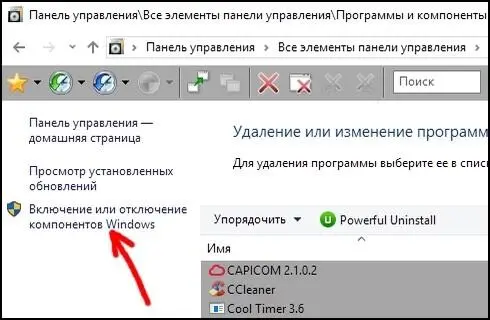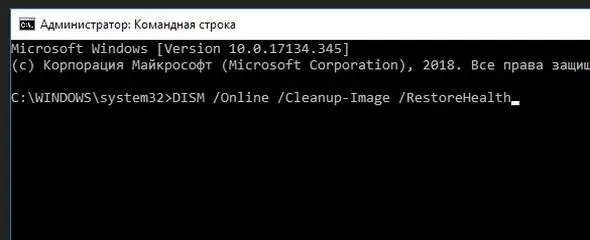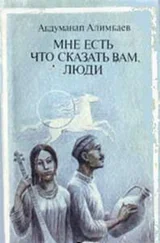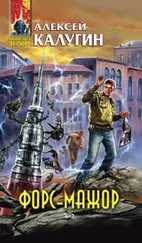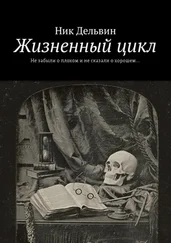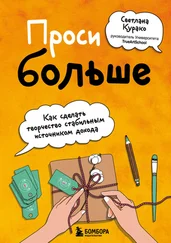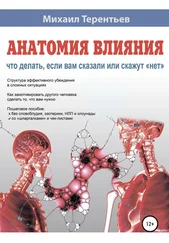Второй уровень ремонта Windows
Несмотря на то, что проверка системных файлов является полезной утилитой, она не проверяет все системные файлы полным и тщательным образом, и иногда эта процедура может выдать множество малопонятных ошибок. В таком случае удобной будет крутая функция, называемая DISM или Deployment Imaging and Servicing Management. DISM проверяет все системные файлы гораздо более тщательно, чем функция SFC. Даже если SFC успешно завершила все проверки и восстановление, вам все равно необходимо прогнать DISM, потому что она функционирует более тщательно и обнаружит проблемы, которые не были найдены при проверке SFC. Прежде чем запускать DISM, убедитесь, что у вас имеются все последние обновления Windows (не последние апгрейды Windows 10) и установите последний dotNET Framework (версия 4.7.2 на момент написания данной книжки). Без новейшего dotNET Framework, DISM может не работать. Если у вас Windows 8.1 или 10, перейдите в Панель управления → Программы и компоненты → Включение или отключение компонентов Windows:
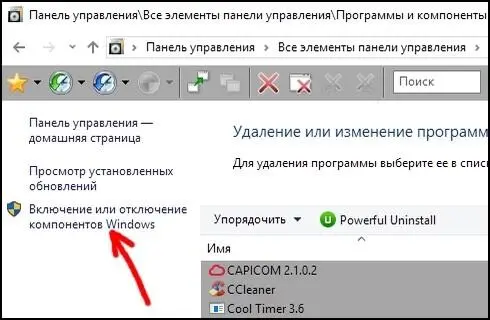
Выберите все компоненты последнего. NET Framework и нажмите «ОК»:

Если у вас Windows 7, загрузите новейший dotNET Framework через Центр обновления Windows или найдите его на веб-сайте Майкрософта в виде автономного установочного пакета. Кстати, DISM не функционирует в Windows 7, и вам необходимо вместо этого загрузить другой полезный инструмент под названием System Update Readiness Tool. Он обеспечивает результаты, аналогичные результатам DISM. Пользователи Windows 8.1 и 10 теперь могут запустить командную строку Windows в качестве администратора и ввести следующую команду:
DISM /Online /Cleanup-Image /RestoreHealth
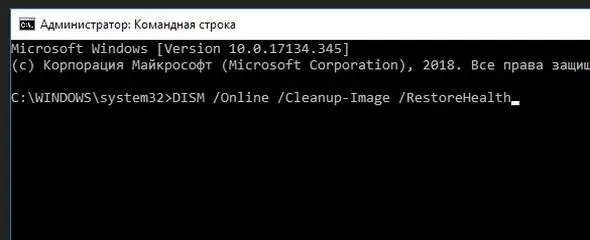
Нажмите клавишу Enter и подождите 5–30 минут, пока DISM не завершит все проверки и не восстановит системные файлы, если это необходимо, загрузив их с веб-сайта Центра обновления Windows. Запаситесь терпением. Если DISM завершит все исправления и проверки успешным образом, вы сможете поздравить самого себя, потому что ваша Windows находится в идеальном состоянии, ведь она прошла как SFC, так и DISM. Пользователи Windows 7 также могут торжествовать, если System Update Readiness Tool сработал успешно. Данные процедуры могут отключить или обнулить функцию восстановления Windows. Перейдите в Панель управления → Система → Защита системы (в верхнем левом углу) и убедитесь, что на диске C включено восстановление системы, нажмите кнопку «Настроить» и убедитесь, что для точек восстановления на диске выделено достаточное дисковое пространство (например, 5 % от объема диска). Создайте новую точку восстановления, чтобы отметить эту веху в вашей Windows.
Если Readiness Tool или DISM не могут завершить восстановление и вы сталкиваетесь с ошибками, то вы можете ознакомиться с более подробными руководствами, представленными ниже, или выполнить поиск в Интернете в отношении конкретной ошибки. Если вы все еще не можете найти решение своей проблемы, у вас имеется два варианта: позвонить в Майкрософт и воспользоваться услугами платной поддержки или выполнить восстановительную установку Windows, также известную как «обновление на месте». Не бойтесь, при обновлении на месте сохранятся все ваши документы, настройки и программы. Данная процедура описана в следующем подразделе: «Четвертый уровень ремонта Windows». Звонок в Майкрософт — хороший вариант, если у вас много денег, но мало времени.
Помните, что вам не требуется переустанавливать Windows, если у вас возникают проблемы с одной функцией или устройством. Воспользуйтесь набором инструментов «Устранение неполадок» Windows (см. Раздел «Третий уровень ремонта Windows»). Также полезно использовать точки восстановления системы Windows. Обязательно активируйте эту функцию на вашем диске C. Перейдя по данной ссылке, вы можете узнать больше о восстановлении системы.
В дополнение к новейшему фреймворку dotNET будет неплохо установить Майкрософт Visual C ++ 2005-2008-2010-201-201-2017 Redistributable Package, последнюю версию DirectX и «RuntimePack_Lite» (последня версия с веб-сайта jameszero.net). В заключение, как и было обещано, представляю более подробные инструкции о DISM и System Update Readiness Tool:
Windows 7:
https://www.sevenforums.com/tutorials/111245-troubleshooting-system-update-readiness-tool.html
Windows 8.1:
https://www.eightforums.com/tutorials/26512-dism-fixing-component-store-corruption-windows-8-a.html
Windows 10:
Читать дальше